Seiteninhaltverzeichnis
Rezensionen & Preise
„Ich habe überlegt, wieder auf ein Apple-Telefon umzusteigen, und ich habe keine Probleme damit, außer dass ich befürchte, dass es keine Möglichkeit geben wird, meine WhatsApp-Nachrichten (die mir sehr am Herzen liegen) zwischen den Geräten zu übertragen … Hat jemand Erfahrung damit?“
Haben Sie eine solche Frage, wenn Sie Daten vom PC auf ein iPhone übertragen möchten? Die Messaging-App WhatsApp erweitert die Anruf- und SMS-Funktion Ihres Mobiltelefons und speichert Ihre wertvollen Fotos, Videos und Chats, die Sie auf andere Geräte übertragen können. Wenn Sie die Daten Ihres alten Geräts beibehalten möchten, sind Sie hier richtig. EaseUS erklärt Ihnen praktische Methoden zum Übertragen von WhatsApp-Nachrichten vom PC auf ein iPhone.
Übertragen Sie WhatsApp-Backups von einem PC auf ein iPhone
Es gibt vier Möglichkeiten, WhatsApp-Nachrichten auf ein neues Telefon (iPhone & Android) zu übertragen: Geben Sie ein, was Sie zum Übertragen Ihrer Chats, Videos und Fotos benötigen. Alle Schritte finden Sie unter „WhatsApp-Übertragung, -Sicherung und -Wiederherstellung“. Bevor Sie mit dem eigentlichen Teil fortfahren, empfehlen wir Ihnen, Ihre WhatsApp-Nachrichten aus Sicherheitsgründen im Zeitplan zu sichern.
Teilen Sie diese nützliche Anleitung mit Benutzern, die WhatsApp-Nachrichten übertragen und sichern möchten:
Option 1. Von Android zu Android
Schritt 1. WhatsApp-Nachrichten sichern.
1. Öffnen Sie WhatsApp auf Ihrem Android-Telefon.
2. Tippen Sie auf das Menüsymbol > Einstellungen > Chats
3. Wählen Sie Chat-Backup.
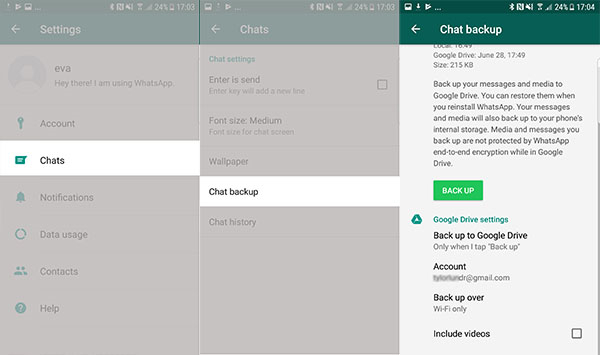
Schritt 2. Stellen Sie WhatsApp-Daten auf dem neuen Android wieder her.
1. Installieren und öffnen Sie WhatsApp auf dem neuen Telefon und geben Sie dieselbe Telefonnummer ein.
2. Anschließend erkennt die App lokale Backups. Klicken Sie auf „Wiederherstellen“, um Ihren Chatverlauf wiederherzustellen.
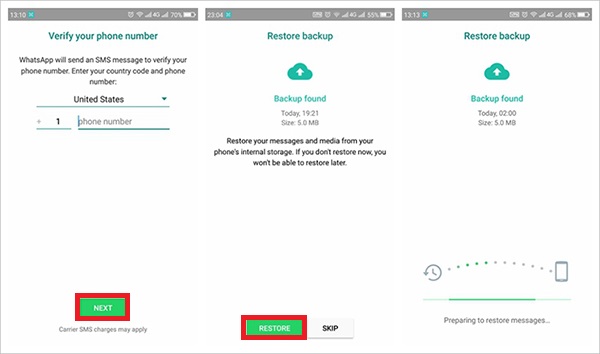
Option 2. Von iPhone zu iPhone
- Hinweis:
- In Lösung 2 müssen Sie WhatsApp in iCloud sichern. Stellen Sie sicher, dass in Ihrer iCloud noch genügend Speicherplatz vorhanden ist.
Schritt 1. Sichern Sie Nachrichten in iCloud.
1. Gehen Sie zu „Einstellungen“ > Tippen Sie oben auf der Seite auf „Apple-ID, iTunes und App Store“ > Wählen Sie „iCloud“ und stellen Sie sicher, dass WhatsApp die Berechtigung hat, iCloud zu verwenden.
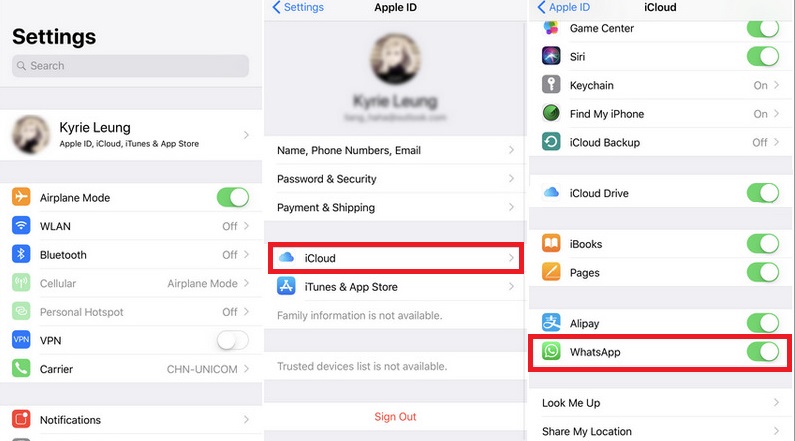
2. Öffnen Sie WhatsApp > Einstellungen > Chats > Chat-Backup > Jetzt sichern
Schritt 2. WhatsApp-Nachrichten wiederherstellen.
1. Melden Sie sich mit der Apple-ID auf dem neuen iPhone an.
2. Installieren Sie WhatsApp auf dem neuen iPhone.
3. Geben Sie dann dieselbe Telefonnummer ein und melden Sie sich bei Ihrem iCloud-Konto an.
4. Das vorhandene iCloud-Backup wird automatisch erkannt. Tippen Sie auf „Chatverlauf wiederherstellen“ .
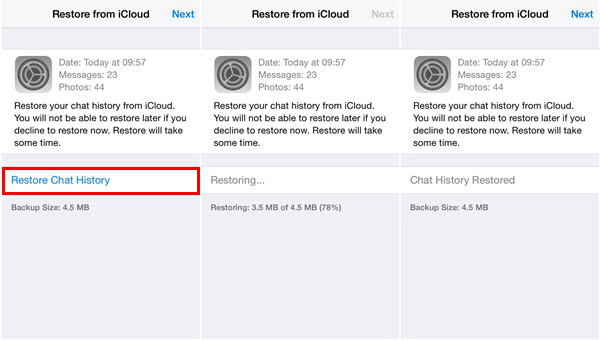
Option 3. Von Android zum iPhone
Mit dieser Methode können einige Konvertierungen zwischen Android und iPhone übertragen werden, die übertragenen Nachrichten können jedoch nicht auf WhatsApp überprüft werden.
Schritt 1. Öffnen Sie WhatsApp auf Ihrem Android > Tippen Sie auf Einstellungen > Chat-Einstellungen > E-Mail-Chat
Schritt 2. Wählen Sie den Chatverlauf aus, den Sie übertragen möchten. Wählen Sie „Medien“ und „Medien anhängen“ (oder wählen Sie eines aus).
Schritt 3. Geben Sie Ihre E-Mail-Nummer ein und wählen Sie „Senden“.
Schritt 4. Melden Sie sich auf dem neuen iPhone bei Ihrem E-Mail-Konto an und sehen Sie sich die E-Mails an.
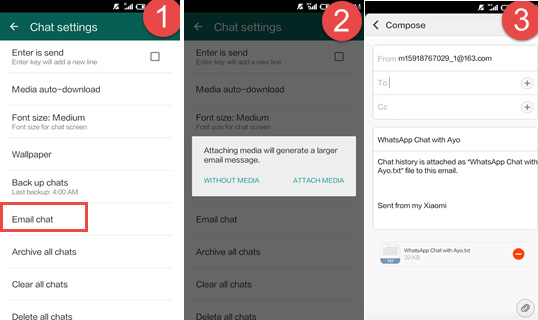
Option 4. Vom iPhone zu Android
Als Lösung 3 können WhatsApp-Nachrichten auch per E-Mail übertragen werden.
Schritt 1. Öffnen Sie WhatsApp auf dem iPhone > Wählen Sie die Chatgruppe aus, die Sie übertragen möchten > Schieben Sie den Chat und wählen Sie „Mehr“ .
Schritt 2. Tippen Sie auf Chat exportieren > Wählen Sie Medien anhängen > Wählen Sie die bevorzugte Methode zum Übertragen von WhatsApp-Nachrichten
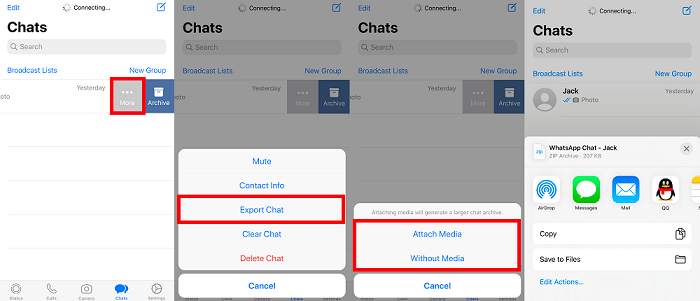
Kostenlose Übertragung von WhatsApp-Nachrichten von PC zu PC
Der Kauf eines neuen Computers ist zwar cool, aber die Datenübertragung kann schnell zum Problem werden. Dieses Tutorial konzentriert sich auf die Übertragung von WhatsApp mit wertvollen Daten auf einen anderen Computer. Von allen Migrationstools kann EaseUS Todo PCTrans Free alle Programme, Dateien und Konten mit nur einem Klick auf einen neuen Computer migrieren. ( EaseUS Todo PCTrans unterstützt die kostenlose Übertragung von WhatsApp. )
- Hinweis:
- Bevor Sie die App auf einen neuen Computer verschieben, können Sie die Daten in der Cloud oder auf einem externen Laufwerk sichern.
Schritt 1. Den alten PC einrichten
- Installieren und starten Sie zunächst EaseUS Todo PCTrans und wählen Sie Datenübertragung im linken Bereich der Hauptschnittstelle.

- Wählen Sie „Direkt übertragen“ und klicken Sie auf „Nächster Schritt“, um fortzufahren.

Schritt 2. Den neuen PC einrichten
- Laden Sie EaseUS Todo PCTrans herunter und starten Sie es auf dem neuen Computer. Wählen Sie „Das ist der neue PC“ und klicken Sie auf „Weiter“.

- Wählen Sie „Direkt übertragen“ und klicken Sie auf „ Nächster Schritt“, um fortzufahren.
- Wählen Sie „ Netzwerk“ und klicken Sie auf „ Nächster Schritt“, um fortzufahren. Dadurch wird der alte PC automatisch gescannt. (Stellen Sie sicher, dass die beiden PCs mit demselben LAN verbunden sind).

- Wählen Sie den Ziel-PC und klicken Sie auf Verbinden. Dann wird es einige Zeit dauern, bis die Daten auf dem alten PC gescannt und analysiert werden.

Schritt 3. Zu übertragende Dateien auswählen
- Wählen Sie auf dem neuen PC die Dateien aus, die Sie übertragen möchten. Klicken Sie dann zum Starten auf „Übertragen“.

Nachdem Sie WhatsApp von einem PC auf einen anderen übertragen haben, können Sie die Anwendung neu installieren und sich bei Ihrem häufig verwendeten WhatsApp-Konto anmelden. Anschließend können Sie die Nachrichten auf den neuen PC importieren.
Das Fazit
In diesem Beitrag erhalten Sie im ersten Teil Hilfe beim Übertragen von WhatsApp vom PC auf das iPhone. Anschließend beschreiben wir detailliert die Schritte zum Verschieben von WhatsApp-Nachrichten zwischen demselben oder verschiedenen Telefonmodellen. Wenn Sie versehentlich Daten auf Ihrem Smartphone gelöscht haben und nicht wissen, wie Sie gelöschte WhatsApp-Bilder wiederherstellen können, lesen Sie weiter, um die Methode zu erfahren.
Über den Autor/die Autorin
Aktuliasiert von Katrin
Jahrgang 1990; Studierte Deutscher Philologie an SISU, China; Seit 2011 zum festen Team der EaseUS-Redaktion. Seitdem schreibte sie Ratgeber und Tipps. Zudem berichtete sie über Neues und Aufregendes aus der digitalen Technikwelt.
Erstellt von Maria
Maria ist begeistert über fast allen IT-Themen. Ihr Fokus liegt auf der Datenrettung, der Festplattenverwaltung, Backup & Wiederherstellen und den Multimedien. Diese Artikel umfassen die professionellen Testberichte und Lösungen.
Rezensionen & Preise
-
EaseUS Todo PCTrans Free ist eine nützliche und zuverlässige Softwarelösung, die für die Migration von Computerdaten entwickelt wurde, sei es von einem Gerät auf ein anderes oder von einer älteren Version Ihres Betriebssystems auf eine neuere.
Mehr lesen -
EaseUS Todo PCTrans stammt von den Entwicklern bei EaseUS, die hervorragende Tools zur Verwaltung Ihrer Backups und zur Wiederherstellung Ihrer defekten Festplatten entwickeln. Auch wenn es sich nicht um ein offizielles Tool handelt, genießt EaseUS einen sehr guten Ruf für seine Software und seinen Code.
Mehr lesen
-
Es bietet Ihnen die Möglichkeit, Ihr gesamtes Benutzerkonto von Ihrem alten Computer zu übertragen, sodass alles schnell migriert wird. Sie behalten weiterhin Ihre Windows-Installation (und die entsprechenden Treiber für Ihren neuen PC), erhalten aber auch alle Ihre Apps, Einstellungen, Präferenzen, Bilder, Dokumente und andere wichtige Daten.
Mehr lesen
Verwandte Artikel
-
Benutzerkonto und Benutzerprofil von Windows 7 auf Windows 10 übertragen [2025]
![author icon]() Mako/2025/09/03
Mako/2025/09/03
-
Wie verschiebt man Apps auf eine neue SSD unter Windows 11/10? [2025 Anleitung]
![author icon]() Maria/2025/09/03
Maria/2025/09/03
-
Wie übertrage ich alles von meinem alten Computer auf meinen neuen Computer?
![author icon]() Maria/2025/09/03
Maria/2025/09/03
-
Wie übertrage ich Office von Windows 10 auf Windows 11 mit Produktschlüssel?
![author icon]() Maria/2025/09/03
Maria/2025/09/03